Prince of Persia: The Lost Crown, serinin side-scroller bir metroidvania olarak parlak ve cesur bir şekilde yeniden keşfedilmesidir. Metroidvania türündeki oyunlar ve genel olarak side-scroller’lar Nintendo Switch ve Steam Deck gibi el cihazlarında kendilerini evlerinde hissediyorlar. Ancak kullanıcılar için Prince of Persia: The Lost Crown oyununu Steam Deck cihazına indirip çalıştırmak o kadar da kolay değil. Yeni oyun şu anda Steam’de mevcut değil, bu da onu oynamak için birkaç ekstra adım atmanız gerektiği anlamına geliyor. Bu rehberimizde Prince Of Persia: The Last Crown Steam Deck cihazında nasıl oynanır sorununu ele alacağız.
Prince of Persia: The Lost Crown’u ister doğrudan Ubisoft’tan ister Epic Games Store’dan satın alın, oyunu Steam Deck üzerinden oynamak mümkün. Deck’te bir düzineden fazla saat oynadıktan sonra, harika bir şekilde çalıştığını doğrulayabiliriz. Bu yüzden kesinlikle kurmaya değer.
Prince Of Persia: The Last Crown Steam Deck Cihazı İçin En basit yöntem: Epic Games Store ve Heroic Games Launcher
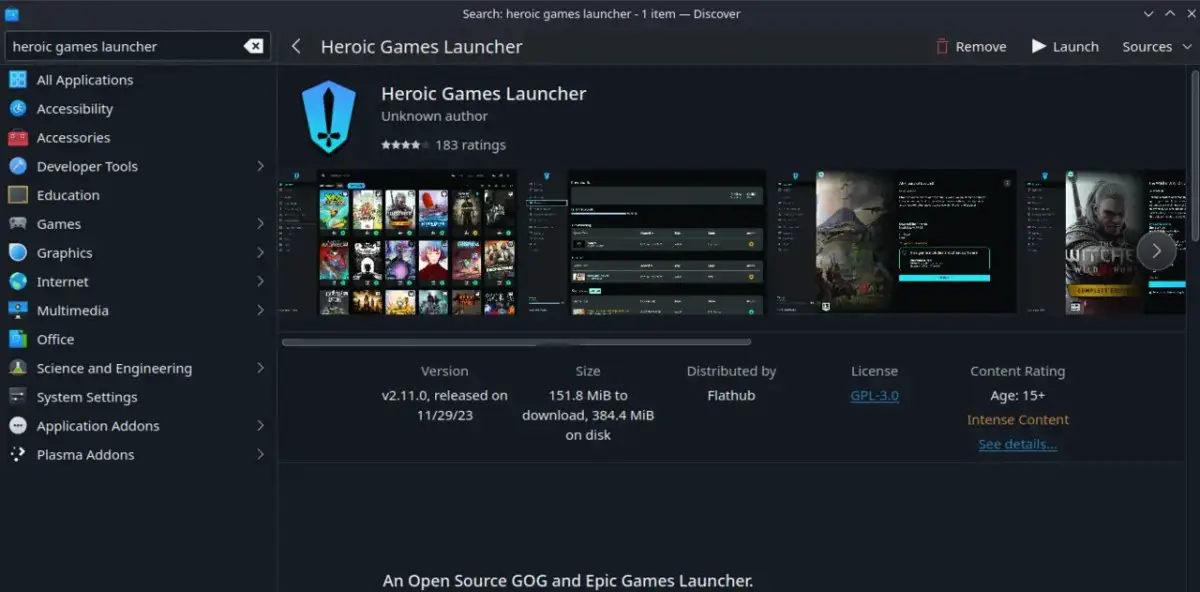
Prince of Persia: The Lost Crown’u Steam Deck’te oynamanın en basit yöntemi, oyunu Epic Games Store üzerinden satın almak ve Heroic Games Launcher’ı yüklemektir. Bu açık kaynaklı Linux uygulaması Epic, GOG ve Prime Gaming başlatıcıları için tek durak noktasıdır, bu da Steam’e yüklemenin ve eklemenin çok kolay olduğu anlamına gelir.
Bu adımlar için uygun bir klavye ve fare kullanmanızı öneririz. Eğer bir Steam Deck yuvanız veya USB-C hub’ınız yoksa, Bluetooth çevre birimlerini Steam Deck’inizle eşleştirebilirsiniz.
- Steam Deck’inizde Masaüstü Moduna girin: Açılır menü görünene kadar güç düğmesini basılı tutun ve “Masaüstüne Geç” seçeneğini seçin.
- Görev çubuğunda bir alışveriş çantası olarak gösterilen Keşfet uygulamasını açın.
- Arama çubuğuna şunu yazın: Heroic Games Launcher yazın. Uygulamayı yükleyin.
- Yüklendikten sonra uygulamayı başlat ve Epic Games Store hesabına giriş yap.
- Oyun kütüphanen açılır ve Prince of Persia: The Lost Crown’ı satın almana/yüklemene olanak tanır.
Burada durup oynamaya başlayabilirsiniz, ancak The Lost Crown’u Steam Deck’in varsayılan Oyun Modunda oynayabilmek istiyorsanız, birkaç şey daha yapmanız gerekir.
- Heroic Games Launcher’ı Steam kütüphanenize eklemek için Masaüstü Modunda Steam’i açın ve sol alt köşedeki “Oyun Ekle “ye tıklayın.
- “Steam Dışı Bir Oyun Ekle “yi seçin.
- Önceden yapılandırılmış bir uygulama listesi açılacaktır. Heroic Games Launcher’ı bulun ve onay kutusuna tıklayın. Ardından “Seçili Programları Ekle “ye tıklayın.
- Heroic Games Başlatıcısı artık Oyun Modunda başlatılabilir. “Steam Dışı” bölümünde bulabilirsiniz
- Bir adım daha ileri gitmek ve oyunun kendisini Steam kütüphanenize eklemek istiyorsanız, bir kez daha “Oyun Ekle” ve ardından “Steam Dışı Oyun Ekle” seçeneğine tıklayın
- Bu kez “Gözat “a tıklamak isteyeceksiniz.
- home/deck/Games/Heroic dizinine gidin
- Prince of Persia klasörünün içinde The Lost Crown için bir exe bulacaksınız. Exe’ye tıklayın ve “Aç “a basın. Ardından “Seçili Programları Ekle “yi seçin.
- Steam’de Prince of Persia exe’sini bulun ve ayarlar simgesine tıklayın, ardından “Özellikler “i seçin.
- Muhtemelen kısayolu yeniden adlandırmak isteyeceksiniz.
- Bu son adım çok önemlidir: “Özellikler “deyken “Uyumluluk “u seçin ve Steam’i bir Proton uyumluluk aracı kullanmaya zorlamak için kutuyu işaretleyin. Açılır menüden “Proton Deneysel “i seçin.
- Tebrikler, artık Prince of Persia: The Lost Crown’u diğer Steam oyunlarınız gibi Oyun Modunda başlatabilirsiniz.
- Oyun kutucuğunuza resim eklemek için SteamDB’yi yüklemek üzere Decky Loader‘ı kullanabilirsiniz.
- Eğer Heroic Games Başlatıcısını kullanmak istemiyorsanız, Steam Deck’e normal Epic Games Launcher’ı ekleyebilirsiniz.
Ubisoft Connect’i Steam Deck Cihazınıza Ekleme
Prince of Persia: The Lost Crown’u Ubisoft’un başlatıcısı Ubisoft Connect üzerinden Steam Deck’te oynamak da mümkündür. Ancak bu yöntemin biraz daha karmaşık olduğunu belirtmek gerekir. The Lost Crown’u Ubisoft Connect’ten satın alsanız bile, yine de Epic Games Launcher veya GOG Galaxy kullanmanızı öneririz. Ubisoft Connect hesabınızı GOG ve/veya Epic’e bağlayabilir ve oyunlarınızı bu uygulamalar aracılığıyla başlatabilirsiniz.
Ancak herhangi bir nedenle Ubisoft Connect’i kullanmaya kararlıysanız, işte nasıl kuracağınız:
- Masaüstü Modunda, ubisoftconnect.com adresine gidin ve başlatıcıyı indirin
- Yükleyiciyi çalıştırmayın.
- Steam’i açın. Sol alt köşedeki “Oyun Ekle “ye tıklayın ve “Steam Dışı Bir Oyun Ekle “yi seçin.
- “Gözat “a tıklayın ve indirilenler klasörünüzdeki yükleyici exe’sine gidin.
- “Aç “a ve ardından “Seçili Programları Ekle “ye tıklayın.
- Steam kütüphanenize geri dönün, Ubisoft Connect yükleyicisini arayın, ayarlar dişlisine tıklayın ve “Özellikler “i seçin.
İsmi Ubisoft Connect olarak değiştirebilir (kısayol metin kutusu aracılığıyla) ve ardından yan bölmedeki “Uyumluluk “a tıklayabilirsiniz. Steam’i bir uyumluluk aracı kullanmaya zorlamak için onay kutusuna tıklayın ve “Proton Experimental “ı seçin.
- Ardından “Oynat “a tıklayın ve yükleme işlemi başlayacaktır.
- Yükleme işleminin sonunda “Ubisoft Connect’i Çalıştır” seçeneğinin işaretini kaldırın.
- Ubisoft Connect yüklendikten sonra, şimdi Steam kütüphanenizde gerçek başlatıcıyı edinmeniz gerekiyor. Aksi takdirde, çalıştırdığınızda yükleme işlemini tekrar çalıştırmış olursunuz.
- Gerçek başlatıcıyı eklemek için “Özellikler “e geri döneceğiz.
- Kısayol penceresinde, “Hedef” kutusunun yanındaki “Gözat “a tıklayın.
- Şimdi Steam Deck’imizin Windows dosya dizininin bir taklidini oluşturduğu konumu bulacaksınız.
- Gizli dosyaların Steam Güvertenizde görünür olduğundan emin olmanız gerekir. Bunu yapmak için ya ctrl + h klavye kısayolunu kullanın ya da klasörün sağ üst köşesindeki üç yatay çizgi simgesine (büyütecin yanında) tıklayın. “Gizli Dosyaları Göster” onay kutusunun işaretli olduğundan emin olun.
- Bunu hallettikten sonra, uygun “Hedef “i ayarlamak için izlemek isteyeceğiniz yol şudur:
- home > .local > share > Steam > steamapps > compatdata > most recent folder # > pfx > drive c > programfiles86 > Ubisoft > Ubisoft Game Launcher > UbisoftConnect.exe
- “En son klasör #” yaklaşık 10 rakamdan oluşan bir dize olacaktır. Herkes için aynı olmayacaktır, ancak bu dizindeki en yeni klasör kadar kolay olmalıdır.
- Yolun başına ve sonuna tırnak işareti ekleyin. Yolu kopyalayıp “Start In” metin kutusuna da yapıştırın.
- Şimdi Ubisoft Connect’i başlatabilir ve oyunu yükleyebilirsiniz.
- Ubisoft Connect’i açıp göz atmadan oyunu doğrudan Oyun Modundan başlatmak istiyorsanız, başlatıcıya bir kez daha “Steam Dışı Oyun Ekleyebilirsiniz“.
- “Gözat “a tıkladığınızda, daha önce olduğu gibi aynı alt klasörde açılmalıdır.
- games/Prince of Persia The Lost Crown/TheLostCrown.exe‘ye gidin ve oyunu kütüphanenize ekleyin.
- Steam Play uyumluluğunu “Proton Experimental” olarak ayarlayın ve kısayolu istediğiniz gibi yeniden adlandırın.
- “Target” ve “Start In” kutularının eşleştiğinden emin olun ve yolu tırnak işaretlerinin içine yerleştirin.
- Son olarak, “Başlangıç Yeri “nin altında bulunan “Başlatma Seçenekleri” metin kutusuna bir komut eklememiz gerekiyor. Aşağıdaki komut Steam’e Ubisoft Connect ve Prince of Persia’yı başlatmasını söyler.
- STEAM_COMPAT_DATA_PATH=”home/deck/.local/share/Steam/steamapps/compdata/most recent folder #” %command%
- “En son klasör #” ifadesini Ubisoft Connect klasörünüze karşılık gelen sayı dizisiyle değiştirin – bu, “Hedef” için dosya yolunuzda bulunan dizeyle aynıdır.
- The Lost Crown’u başlatırken başlatıcının bulunamadığını belirten bir hata alırsanız, başlatıcıyı /Ubisoft Game Launcher/games/Prince of Persia The Lost Crown/GameLauncher içine kopyalayıp yapıştırabilirsiniz. Bu dosyanın adı UbisoftGameLauncher.exe’dir ve Ubisoft Game Launcher klasöründe bulunabilir.
- Oyun kutucuğunuza resim eklemek için SteamDB’yi yüklemek üzere Decky Loader’ı kullanabilirsiniz.
Siz bu konu hakkında ne düşünüyorsunuz? Düşüncelerinizi bizimle yorumlar kısmından paylaşmayı unutmayın. Tüm içeriklerimiz için The Gamer Station Tüm İçerikler
Makalelerin orijinal dili Türkçedir. 18 farklı dilde yayın yapmaktayız. İçerikte yanlış bir cümle veya kelime görürseniz lütfen yorumlarda bizi bilgilendirmekten çekinmeyin!